O aplicativo Xbox continua me expulsando da festa [Fix]
![O aplicativo Xbox continua me expulsando da festa [Fix]](https://cdn.thewindowsclub.blog/wp-content/uploads/2024/03/xbox-app-keeps-kicking-me-from-party-1-640x375.webp)
Se o seu aplicativo Xbox continua expulsando você da festa , esta postagem o ajudará a corrigir esse problema. Esta questão é frustrante. Normalmente, esse problema pode ocorrer devido a uma conexão de Internet fraca ou instável, tipo de NAT incorreto, problemas de servidor, etc.

O aplicativo Fix Xbox continua me expulsando da festa
Use estas correções se o aplicativo Xbox continuar expulsando você da festa:
- Verifique o status do serviço Xbox Live
- Desligue e ligue seu console Xbox
- Limpar endereço MAC alternativo
- Faça com que o aplicativo Xbox sempre seja executado em segundo plano
- Verifique seu tipo de NAT
- Redefinir Ajustes de Rede
- Redefina seu console Xbox de fábrica
Vamos começar.
1] Verifique o status do serviço Xbox Live
Existe a possibilidade de haver um problema com o serviço Xbox Live. Verifique o status do serviço Xbox na página Status do Xbox. Se houver uma interrupção nos servidores Xbox, o problema não é seu. Nesse caso, você terá que esperar até que o problema seja resolvido. Continue verificando o status da interrupção na página de status do Xbox.
2] Desligue e ligue seu console Xbox
Ligar e desligar o console Xbox pode resolver muitos problemas. Esta ação eliminará quaisquer falhas temporárias que possam estar causando esse problema. Para desligar e ligar seu console Xbox, você pode seguir estas etapas:
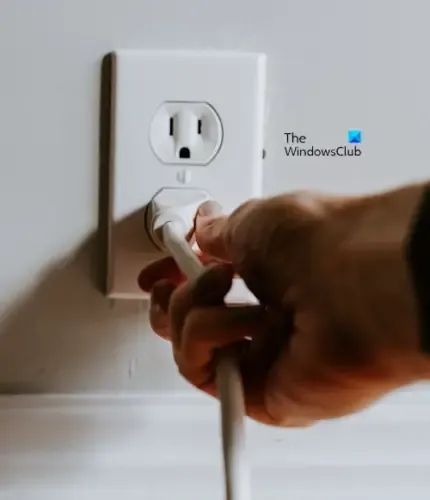
- Desligue o console segurando o botão Xbox no console por 5 a 10 segundos.
- Remova o cabo de alimentação da tomada e do console Xbox.
- Aguarde alguns minutos, conecte o cabo de alimentação e ligue a fonte.
- Pressione o botão Xbox novamente para ligar o console Xbox.
Agora, tente voltar ao seu grupo e verifique se isso traz alguma alteração.
3]Limpar endereço MAC alternativo
Às vezes, esse problema pode ser corrigido limpando o endereço MAC alternativo .
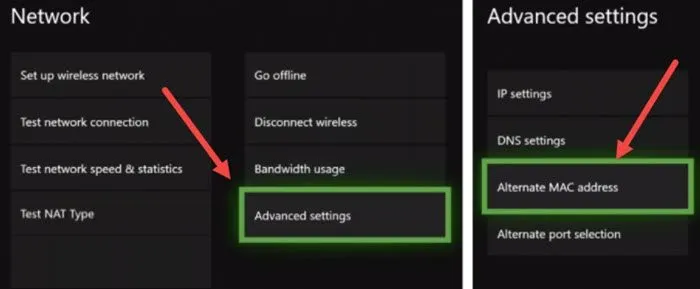
- Pressione o botão Xbox.
- Vá para “ Sistema > Configurações > Rede > Configurações de rede ”.
- Selecione Configurações avançadas .
- Selecione Endereço MAC alternativo .
- Selecione o botão Limpar .
- Agora, selecione o botão Reiniciar .
Após reiniciar o console, verifique se o problema persiste.
4] Faça com que o aplicativo Xbox sempre seja executado em segundo plano
Se você enfrentar esse problema em seu PC com Windows, faça o aplicativo Xbox ser executado em segundo plano . Para fazer isso, use as instruções abaixo:
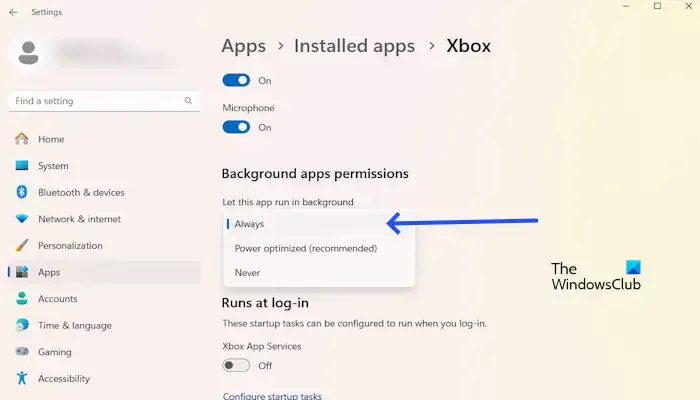
- Vá para as configurações do Windows .
- Clique em Aplicativos > Aplicativos instalados .
- Role para baixo e procure o Xbox .
- Clique nos três pontos e selecione Opções avançadas .
- Procure o menu suspenso “ Permissões de aplicativos em segundo plano ” e selecione Sempre .
Junte-se à festa e verifique se o problema ainda persiste.
5] Verifique seu tipo de NAT
Um tipo de NAT estrito ou indisponível pode criar problemas com conexões de terceiros. NAT significa Tradução de Endereço de Rede. Ele determina se você pode usar jogos multijogador ou bate-papo em grupo no Xbox ou não. Esse pode ser um dos principais motivos do problema que você está enfrentando atualmente. Verifique seu tipo de NAT e altere-o (se necessário). Use as etapas abaixo:
- Abra o Guia do Xbox.
- Vá para “ Perfil e sistema > Configurações > Geral > Configurações de rede ”.
- Você verá seu tipo de NAT no status atual da rede.
Se o seu tipo de NAT não estiver aberto, você precisará alterar o tipo de NAT, limpar o armazenamento persistente e o endereço MAC alternativo . Após limpá-lo, reinicie seu console e verifique se o NAT foi alterado ou não. Caso contrário, você terá que alterar a porta. Verifique as instruções abaixo:
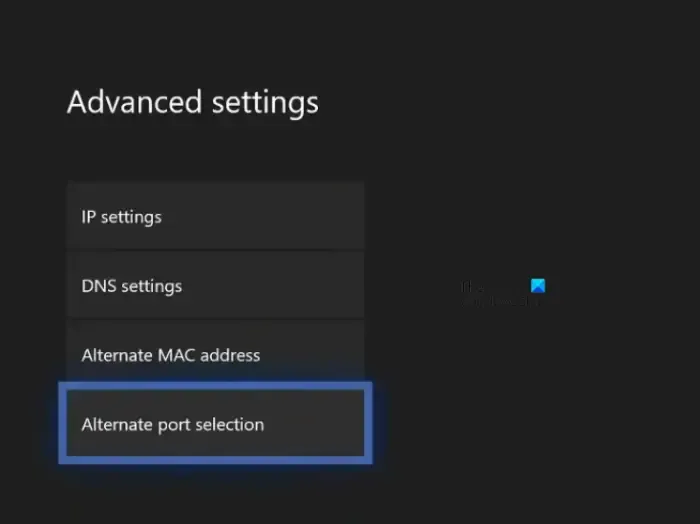
- Abra o Guia do Xbox.
- Vá para “Perfil e sistema > Configurações > Geral > Configurações de rede”.
- Agora vá para “Configurações avançadas> Seleção de porta alternativa”.
- Se a porta estiver definida como Automática, altere-a para Manual.
- Clique no menu suspenso Selecionar porta e selecione outra porta.
- Agora, verifique se o seu NAT foi alterado para Aberto ou não. Caso contrário, selecione outra porta e verifique novamente.
6] Redefinir configurações de rede
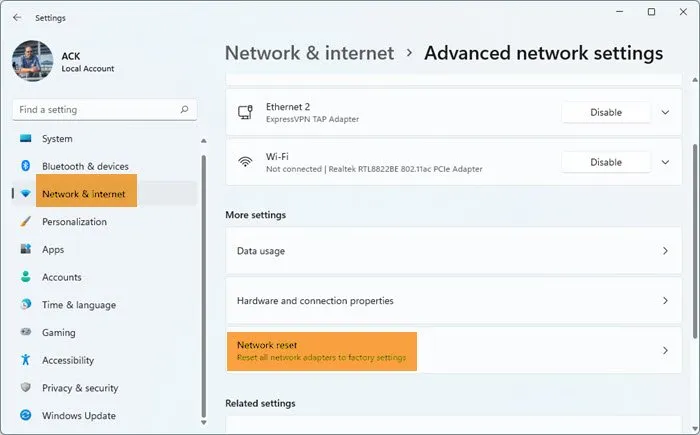
Às vezes, redefinir as configurações de rede pode ajudar a resolver vários problemas. Isso resolverá qualquer problema relacionado à rede. Para fazer isso, use as seguintes etapas:
- Abra as configurações do Windows.
- Clique em Rede e Internet.
- Agora clique em Configurações avançadas de rede.
- Clique em Redefinir rede e selecione Redefinir agora.
Observe que ao realizar uma redefinição de rede, você deve aguardar 5 minutos. Após 5 minutos, o Windows será reiniciado automaticamente. Além disso, os monitores do Windows mostram uma mensagem relacionada a isso, portanto, salve seu trabalho antes de reiniciar o computador.
7]Redefinir os padrões de fábrica do seu console Xbox
Se você ainda estiver enfrentando o mesmo problema, sugerimos que você redefina o console para os padrões de fábrica para corrigir esse problema. Siga as etapas mencionadas abaixo para redefinir seu console de fábrica:
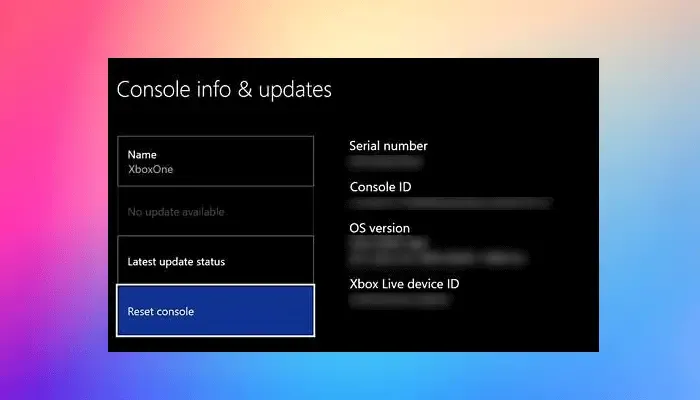
- Pressione o botão Xbox para abrir o guia.
- Selecione Perfil e sistema > Configurações > Sistema > Informações do console.
- Selecione Redefinir console.
- Na tela Redefinir seu console, você verá três opções.
- Selecione Redefinir e manter meus jogos e aplicativos.
As etapas acima irão redefinir seu console Xbox para os padrões de fábrica sem apagar seus dados.
Por que continuo sendo desconectado da festa do Xbox?
Você pode ser desconectado da festa do Xbox por vários motivos. Alguns dos motivos mais comuns são conexão de Internet fraca ou instável, tipo de NAT estrito, problemas de servidor, falhas temporárias, etc.
Como faço para impedir que meu Xbox seja desconectado?
Há várias coisas que você pode tentar impedir que seu Xbox se desconecte , como remover e adicionar sua conta novamente, alterar a frequência do WiFi, desligar e ligar o roteador WiFi e o console Xbox, etc.



Deixe um comentário